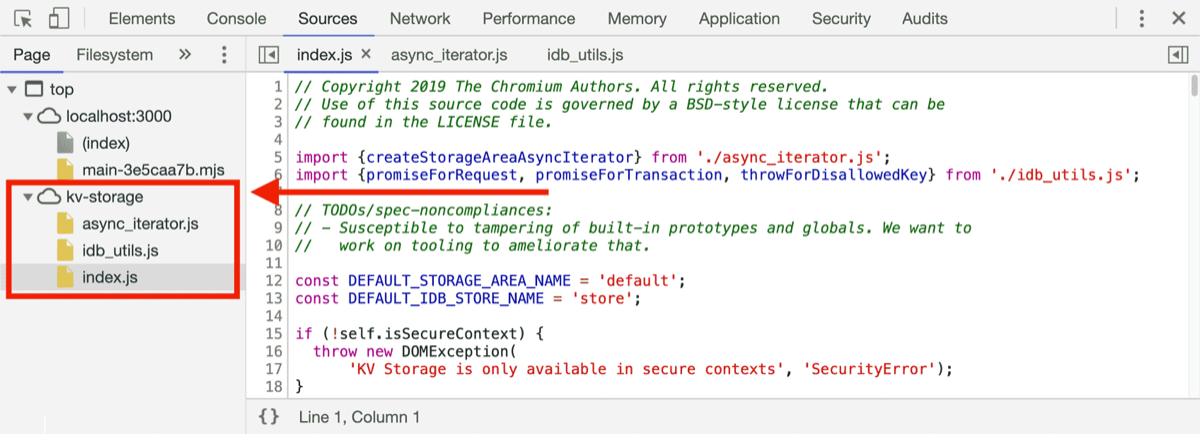本系列文章主要是介绍 Web Audio API 的相关知识,以及 web语音通信 中会遇到的一些问题,阐述可能存在错误,还请多多斧正!
通过设备获取音频流会不可避免的渗入一些杂音,这些杂音可能来自你周边的环境,也有可能来自录音设备本身,一些低频的声音还好,人耳难以分辨出来,但是那些高频的白噪声对音质的影响是特别大的,如我们听收音机没有调到正确的频率上,会听到吱吱兹兹的刺耳的杂音。这些杂音不仅增大了音频流信号本身的体积,而且我们的耳朵也不喜欢,所以在传输之前必须对音频做相应的滤波处理。
本文地址:http://www.cnblogs.com/hustskyking/p/webAudio-filter.html,转载请注明源地址。
P.S:请在较新版的 chrome 火狐 Firefox 中测试。
一、滤波节点
1. 接口介绍
频率,是单位时间内完成振动的次数,是描述振动物体往复运动频繁程度的量。一段音频流中包含了各种频率,温和的音乐频率在一个范围之内,超过这个范围的声音一般就是噪声,人和人之间的语音交流,声音也是在一定的频段之中。
在 AudioContext 中用于滤波的节点叫做 BiquadFilterNode,Biquad 是双二阶的意思,这里涉及到了很多通信中专业词汇,我们暂时可以不用在意。BiquadFilterType 包含了各种滤波类型:
enum BiquadFilterType {
"lowpass",
"highpass",
"bandpass",
"lowshelf",
"highshelf",
"peaking",
"notch",
"allpass"
};
|
用的比较多的就是 lowpass(低通滤波),highpass(高通滤波),bandpass(带通滤波)。低通滤波就是过滤某个临界点的高频信号,只让低频信号通过,高通滤波反之。带通滤波就是允许某个频段的信号通过。这个节点的参数比较多:
attribute BiquadFilterType type;
readonly attribute AudioParam frequency;
readonly attribute AudioParam detune;
readonly attribute AudioParam Q;
readonly attribute AudioParam gain;
void getFrequencyResponse(Float32Array frequencyHz,
Float32Array magResponse,
Float32Array phaseResponse);
};
|
其中几个参数的取值范围是:
Q 默认是 1, 取值从 0.0001 到 1000.
gain 默认是 0, 取值从 -40 到 40.
2. 初始化接口
我们可以在初始化的时候将 BiquadFilterType 送进去:
var filter = context.createBiquadFilter("lowpass");
|
当然,我们也可以通过设置他的 AudioParam 来控制参数:
var filter = context.createBiquadFilter();
filter.type = filter.LOWPASS;
filter.frequency.value = 800;
|
两只方式都是一样的,都好控制。
3. DEMO 测试
简单点的话,中间只用一个 filter 节点就可以了,使用低通滤波,将频率设置为 800Hz,可以听到声音很闷,声音不是变小了,而是变闷了~节点之间的连接方式是:
Source -> Filter -> Destination
代码:
var AudioContext = AudioContext || webkitAudioContext;
var context = new AudioContext;
var audio = new Audio("http://qianduannotes.duapp.com/file/SuperMario.mp3");
audio.loop = true;
var media = context.createMediaElementSource(audio);
var filter = context.createBiquadFilter();
filter.type=filter.LOWPASS;
filter.frequency.value=800;
media.connect(filter);
filter.connect(context.destination);audio.play();
|
为了方面查看改变频率之后波形的变化,我做了一些处理:
Source -> Filter -> Analyser -> Destination
|
+-----> 波形绘制到 Canvas
<canvas id="canvas" width="400" height="300"></canvas><br>
<input type="range" min="0" max="100" id="volume">
<input type="button" onclick="audio.play()" value="播放">
<input type="button" onclick="audio.pause()" value="暂停">
<script type="text/javascript">
var AudioContext=AudioContext||webkitAudioContext;
var context=new AudioContext;
//创建节点
var audio = new Audio("http://qianduannotes.duapp.com/file/SuperMario.mp3");
audio.loop = true;
var media=context.createMediaElementSource(audio);
var filter=context.createBiquadFilter();
var analyser=context.createAnalyser();
//只允许小于800的频率通过
filter.type=filter.LOWPASS;
filter.frequency.value=800;
//Canvas初始化
var width=canvas.width,height=canvas.height;
var g=canvas.getContext("2d");
g.translate(0.5,height/2+0.5);
//连接:media → filter → analyser → destination
media.connect(filter);
filter.connect(analyser);
analyser.connect(context.destination);
//以fftSize为长度创建一个字节数组作为数据缓冲区
var output=new Uint8Array(analyser.fftSize);
//播放帧
(function callee(e){
analyser.getByteTimeDomainData(output);
//将缓冲区的数据绘制到Canvas上
g.clearRect(-0.5,-height/2-0.5,width,height);
g.beginPath();
for(var i=0;i<width;i++)
g.lineTo(i,height*(output[output.length*i/width|0]/256-0.5));
g.stroke();
//请求下一帧
requestAnimationFrame(callee);
})();
//播放
audio.play();
load = volume.onchange = function(){
filter.frequency.value = volume.value * volume.value;
}
</script>
DEMO Code
|
这里频率的变化是:
filter.frequency.value = volume.value * volume.value
|
线性变化可能不太明显,所以改成了平方变化。
二、小结
滤波在通信中一个重要的意义是减少数据传输量,节约频带,提高传送效率,在硬件设备还未跟上语音通信的 web环境中,这个操作是十分有意义的!
本节重点是介绍 BiquadFilterNode 在 AudioContext 环境中的使用,比较简单。
三、参考资料